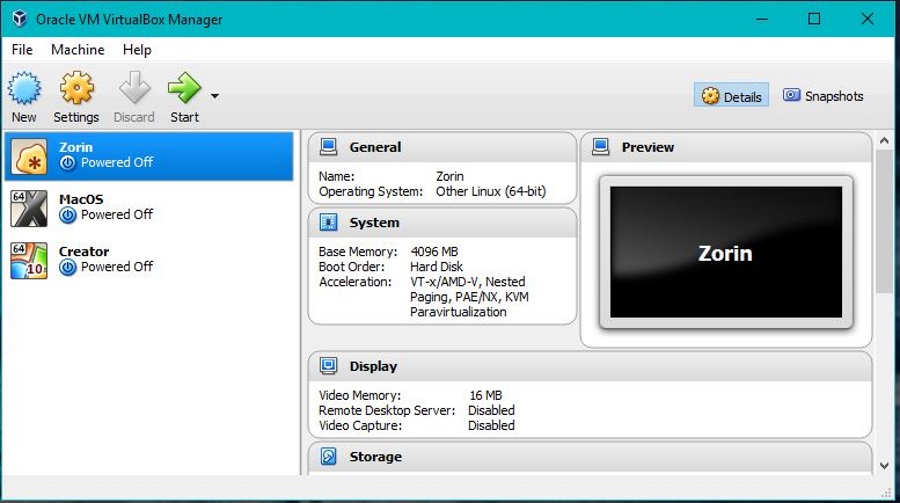Netflix, Roku'nuzda çökmeye devam ediyor mu? Akışlar aniden düşüyor veya yeniden başlıyor mu? Uygulama açar açmaz kapanıyor mu? Bunlar, hizmet aracılığıyla Netflix'e erişmeye çalışırken Roku kullanıcılarının yaşadığı bazı yaygın sorunlardır. Bu eğitim size bunun olmasını durdurmanın birkaç yolunu gösterecektir.
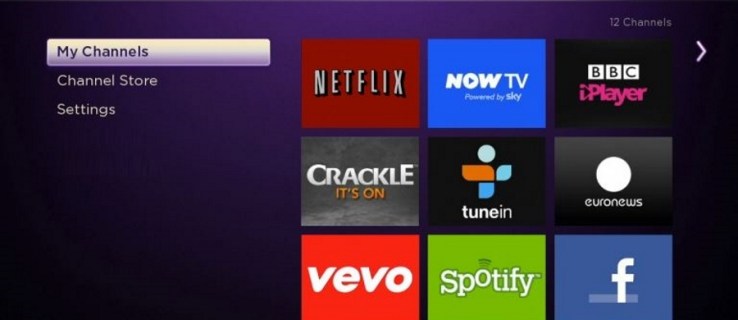
Roku, yüzlerce meşru TV kanalı, spor, film, müzik ve daha fazlasına açılan mükemmel bir akış cihazıdır. Bir ömür boyu izleyebileceğinizden daha fazla kanalla, kablo kesiciler için ideal bir seçenektir. Özellikle bunun üzerinden diğer akış hizmetlerine erişebildiğinizde.
Roku basit bir cihaz olduğundan, çalışmayan herhangi bir kanalı düzeltmek için deneyebileceğiniz yalnızca birkaç şey vardır. Hepsini burada ele alacağım.

Netflix'in Roku'da çökmesini durdurun
Çoğu Roku kanalında sorun giderirken, kanalı devre dışı bırakırken, Roku'yu güncellerken, Netflix'i yeniden kurarken veya Roku'yu sıfırlarken genellikle birkaç seçeneğiniz vardır. Sıfırlama, fabrika varsayılanlarına geri göndereceği ve yapmış olabileceğiniz tüm özelleştirmeleri sileceği için, bunu en sona bırakacağız!
Çoğu sistem sorun gidermede olduğu gibi, basit şeylerle başlayacağız ve en ilgili olana geçeceğiz. Bu şekilde, Netflix'i minimum çabayla potansiyel olarak geri yükleyebilirsiniz.
Roku'nuzu yeniden başlatın
Başka bir şey denemeden önce hızlı bir yeniden başlatmayı deneyin. Her türlü sorunu çözebilir ve ilk önce yapmaya değer. Sadece gücü kesin, bir dakika bırakın ve gücü değiştirin. Ardından Netflix'i yeniden deneyin.
Netflix'i Roku'dan devre dışı bırakın
Netflix kendi aboneliğine ihtiyaç duyduğundan, her şeyin çalışmasını sağlamak için ayrı bir kimlik doğrulama işlemi kullanır, ancak Roku aracılığıyla. Bazen Netflix kimlik doğrulama sunucusu ile cihazınız arasındaki iletişimle ilgili bir sorun Netflix'in çalışmasını durdurabilir. Basitçe devre dışı bırakmak ve yeniden etkinleştirmek her şeyin tekrar çalışmasını sağlayabilir.
- Roku'yu açın ve Ayarlar'ı seçin.
- Netflix Ayarları'nı ve Devre Dışı Bırak'ı seçin.
- İstendiğinde seçiminizi onaylayın.
- Roku ana ekranına gidin ve Netflix'i seçin.
- Tekrar kurmak için sihirbazı takip edin.
Hesabınızla Netflix'e tekrar giriş yaptığınızda, dizilerinizi ve filmlerinizi tekrar izleyebilmeniz gerekir.

Roku'nuzu güncelleyin
Roku'yu güncellemek, deneyiminizde gerçek bir fark yaratabilir ve birçok kanal sorununu çözebilir. Kanal güncellenir ancak Roku'nuzu güncellemezseniz, sistemde kararsızlıklara neden olabilir. İkisi birlikte çalışmalıdır, ancak bu her zaman böyle değildir. Bir güncellemeyi kontrol etmek saniyeler aldığından, yapmaya değer.
- Roku uzaktan kumandanızdaki Ana Ekran düğmesine basın ve Ayarlar'ı seçin.
- Sistem ve Sistem Güncelleme'yi seçin.
- Şimdi Kontrol Et'i seçin.
- Sistemin güncellenmesine izin verin.
Mevcut bir güncelleme olmayabilir, ancak kontrol etmeye değer. Basit bir sistem güncellemesiyle düzeltilen her türlü rastgele hata gördüm. Uygulamayı yeniden yüklemekten daha hızlı ve kolay olduğu için, en azından bundan önce denemeye değer.
Netflix'i yeniden yükleyin
Bir sonraki sorun giderme adımımız Netflix'i kaldırıp yeniden yüklemek. Biraz sert ama Netflix'in Roku'nuza çökmesini başka hiçbir şey durdurmadıysa, bir sonraki mantıklı adımdır.
- Roku'yu açın ve Ayarlar'ı seçin.
- Netflix Ayarları'nı ve Devre Dışı Bırak'ı seçin.
- İstendiğinde seçiminizi onaylayın.
- Roku uzaktan kumandanızdaki Ana Ekran düğmesine basın.
- Netflix'i vurgulayın ve Yıldız (*) düğmesine basın.
- Kanalı Kaldır'ı seçin.
- Kanallara göz atın ve Netflix'i yeniden yükleyin.
Tarayıcınıza kanal ekleyebilir veya kaldırabilirsiniz, ancak zaten TV'nizin önünde olduğunuz için bunu Roku'nuzdan da yapabilirsiniz.
Roku'nuzu sıfırlayın
Bu nükleer seçenektir ve yalnızca Netflix'ten daha fazlası işe yaramazsa gerçekten gereklidir. Gerçekten çalışmasını istiyorsanız ve sorunu başka hiçbir şey çözmediyse, isterseniz Roku'nuzu sıfırlayabilirsiniz. Fabrika varsayılanlarına sıfırlayacak ve kanallarınızı ve yaptığınız tüm yapılandırma değişikliklerini kaybedecektir.
- Roku uzaktan kumandanızdaki Ana Ekran düğmesine basın ve Ayarlar'ı seçin.
- Sistem ve Gelişmiş Sistem Ayarları'nı seçin.
- Fabrika Ayarlarına Sıfırla ve Her Şeyi Fabrika Ayarlarına Sıfırla'yı seçin.
Roku'ya kendini silmesi, yeniden başlatması ve yeniden başlatması için birkaç dakika verin; çalışmaya hazır ve hazır olmalıdır. Tekrar oturum açmanız ve her şeyi yeniden kurmanız gerekecek, ancak şimdi her şey yolunda gitmeli.